Şimdiye kadarki en iyi YouTube videosunu izliyorsunuz ve en sevdiğiniz kısmı arkadaşlarınızla paylaşmak üzere komik bir GIF'e dönüştürmek istiyorsunuz. Veya belki de en sevdiğiniz tweet'lere çevrimiçi tepki verebilmek için yeni bir GIF istiyorsunuz.
İçindekiler
- Mükemmel kişiselleştirme için GIFs.com'u kullanın
- Yüksek hızlı sonuçlar için Giphy'yi kullanın
- Giftit'i indirin! uzun süreli çalışma için
Sebebi ne olursa olsun, GIF oluşturmak göründüğünden daha kolaydır. Bir YouTube videosunun birkaç saniyesini yüksek kaliteli bir GIF dosyasına nasıl dönüştürebileceğinizi burada bulabilirsiniz.
Önerilen Videolar
İlgili içerik
- En iyi GIF oluşturucu uygulamaları ve siteleri
- Photoshop ile animasyonlu bir GIF nasıl yapılır
Bu kılavuzda size nasıl GIF oluşturulacağını öğreteceğiz. bir YouTube videosu bazı basit çevrimiçi araçlarla. Öne çıkan araçların her biri işini iyi yapıyor ve sadece birkaç dakika içinde GIF oluşturmanızı sağlayacak kadar basit.
İlgili
- VHS kasetlerinizi DVD, Blu-ray veya dijitale nasıl dönüştürebilirsiniz?
- En yaygın Chromebook sorunları ve bunların nasıl düzeltileceği
- YouTube'daki en uzun 10 video
Mükemmel kişiselleştirme için GIFs.com'u kullanın
Aşama 1: Bul Youtube videosu GIF'e dönüştürmek istediğiniz (belki NASA arşivi?) ve URL'sini kopyalayın.

Adım 2: Şu yöne rotayı ayarla GIF'ler.com. Seçtiğiniz YouTube URL'sini sayfanın sol tarafındaki beyaz kutuya yapıştırın (bağlantının tamamını kopyaladığınızdan emin olun, böylece işe yarayacaktır). Otomatik olarak algılaması gerekir. Ayrıca tıklayarak kendi videolarınızı da siteye yükleyebilirsiniz. Sürükle ve Bırak veya Dosya Seç düğme.

Aşama 3: Resminizin sol alt köşesinde bir reklam varsa, reklamı tıkladığınızdan emin olun. X kaybolmasını sağlamak için (aksi takdirde GIF'inizde görünecektir). Ardından görselin altındaki zaman çizelgesine tıklayın ve animasyonlu GIF'iniz için başlangıç ve bitiş zamanlarını seçin. Mavi çubuk kullanılacak süreyi gösterir.
İstediğiniz kadar uzun veya kısa yapabilirsiniz ancak animasyon ne kadar uzun olursa dosya boyutunun da o kadar büyük olacağını unutmayın. GIF'i paylaşmak istediğiniz bazı yerler boyuta sınır getirebilir. Örneğin Twitter'ın mobil cihazlarda 5 MB ve masaüstünde 15 MB'lık bir GIF sınırı vardır; ancak 15 MB, bir GIF için çok çok büyük kabul edilir.
Daha sonra isterseniz bir başlık veya çıkartma ekleyin. Ayrıca görüntüyü kırpabilir, ayrıca yeni meme'inize uyacak veya yalnızca görüntünün izlenmesini kolaylaştıracak bulanıklaştırma veya dolgu gibi başka efektler de ekleyebilirsiniz. Memnun kaldığınızda tıklayın GIF oluştur sağ üst köşede.
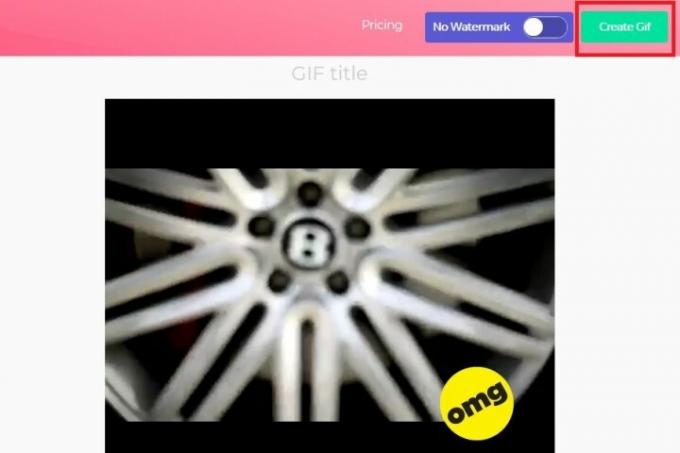
Özellikle uzun bir GIF oluşturuyorsanız görseli oluşturmak biraz zaman alabilir, bu yüzden sabırlı olun.
Adım 4: Bir sonraki sayfada GIF'in başlığını onaylamanız ve sahip olmasını istediğiniz etiketleri seçmeniz istenir. Tıklamak Sonraki Tercihlerinizi ayarlamayı tamamladığınızda.

Adım 5: Son sayfada yeni oluşturulan GIF'inizi indirme, yerleştirme veya paylaşma seçenekleri sunulur. Ayrıca neye benzediğini görmeniz için size bir önizleme de verilir. Köşedeki filigranı kaldırmak isterseniz bunu yapabilirsiniz, ancak bu, ayda 2 dolardan başlayan premium hizmet ve sıradan GIF için yapmanız gereken bir şey değil Yaratılış. GIF'lerinizi indirmek için İndirmek düğmesini tıklayın ve beliren açılır menüden tercih ettiğiniz GIF boyutunu seçin.
Yüksek hızlı sonuçlar için Giphy'yi kullanın
Bir diğer popüler çevrimiçi GIF oluşturma hizmeti Giphy'dir. YouTube ve Vimeo bağlantılarının yanı sıra fotoğraflardan manuel olarak oluşturulan GIF'leri de destekler. Ayrıca GIF'inizi özelleştirmek için, tam istediğiniz gibi hale getirmek için başlıklar ve diğer öğeleri eklemek de dahil olmak üzere bir dizi farklı seçeneğe sahiptir.
Aşama 1: GIF oluşturmak istediğiniz videonun YouTube URL'sini kopyalayın ve şuraya gidin: Giphy.com'un GIF oluşturucusu.
Adım 2: YouTube URL'nizi sayfanın altındaki giriş kutusuna yapıştırın. Bir Giphy hesabına giriş yapmanız istenecek ve o olmadan bu sitede GIF oluşturamayacaksınız.
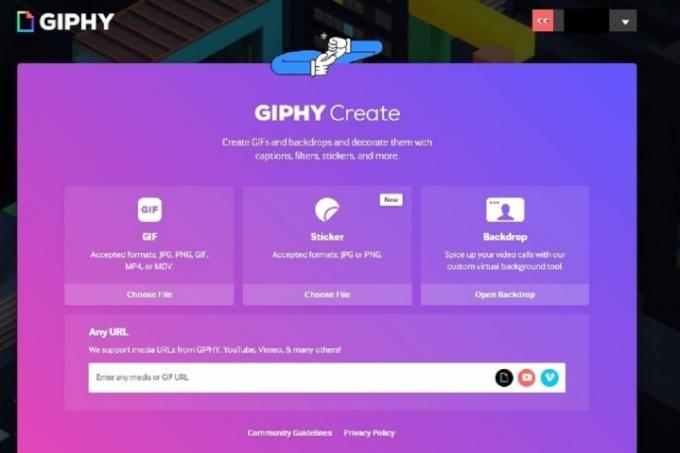
Aşama 3: GIF'inizin başlangıç saatini ve süresini seçin ve Dekorasyona Devam Edin düğme.
Adım 4: İsterseniz bir başlık, ayrıca çıkartmalar veya çizilmiş kaplamalar ekleyin. Memnun kaldığınızda, Yüklemeye Devam Et düğme.
Adım 5: Ayrıca etiket ekleyebilir veya GIF'inizin başkalarına açık olup olmadığını belirleyebilirsiniz. Tercihlerinizi ayarladıktan sonra GIPHY'ye yükle Oluşturmak ve yayınlamak için düğmesine basın. GIF'in oluşturulmasını bekleyin. Uzunsa birkaç dakika sürebilir.
Adım 6: Artık yeni GIF'inizi indirmek, bağlantısını kopyalamak, bir web sitesine yerleştirmek ve daha fazlasını yapmak için mevcut bağlantıları kullanabilirsiniz! Bilgisayarınıza indirmek için tıklayın Medya ve ardından istediğiniz sürümün karşılık gelen kısmına tıklayarak tercih ettiğiniz sürümü seçin İndirmek düğme.

Bu harika GIF'i oluşturmak için çok çalıştınız, bu nedenle bir sonraki doğal adım, onu tüm arkadaşlarınızın ve ailenizin keyif alması için sosyal medyada paylaşmaktır. Konu çeşitli medyaların paylaşılması olduğunda bazen işler biraz tuhaflaşabilir; bu nedenle paylaşımlarla ilgili makalelerimize göz atınInstagram'daki GIF'ler Ve onları Facebook'a yüklüyorum eğer zorluklarla karşılaşırsanız.
Giftit'i indirin! uzun süreli çalışma için

GIPHY, ara sıra GIF oluşturmak için mükemmeldir, ancak videoları düzenli olarak dönüştürmek istiyorsanız daha iyi seçenekler vardır; Hediye!. Ücretsiz, indirilebilir uzantının kullanımı kolaydır. Uygulamayı yüklemeniz yeterli; kısa sürede animasyonlu GIF'ler oluşturmaya başlayacaksınız.
Uzantı ile bir GIFit! düğmesi izlediğiniz herhangi bir YouTube videosunun altında görünecektir. İstediğiniz videoda GIF oluşturmak için düğmeye tıklayın. Uygulama, videonun GIF'e dönüştürmek istediğiniz bölümünü belirtmenize olanak tanır. Ayrıca dosya boyutunu ve görüntü kalitesini de değiştirebilirsiniz. Hediye! Gerisini halledeceğim.
Google Chrome GIFit'i destekleyen tek tarayıcıdır! Henüz Chrome'u kullanmadıysanız GIFit! başlamak için mükemmel bir neden. Bu uzantı, "Flash oynatıcısını zorla kullanan" YouTube videolarıyla çalışmayabilir.
Editörlerin Önerileri
- Ne kadar RAM'e ihtiyacınız var?
- İşte tüm zamanların en çok izlenen 10 YouTube videosu
- YouTube herkese yakınlaştırma ve video gezinme değişikliklerini getiriyor
- YouTube 17 yıl önce bugün bu videoyla hizmete girdi
- YouTube'un masaüstü için yeni video indirme özelliği nasıl denenir?
Yaşam tarzınızı yükseltinDigital Trends, en son haberler, eğlenceli ürün incelemeleri, anlayışlı başyazılar ve türünün tek örneği olan ön bakışlarla okuyucuların teknolojinin hızlı tempolu dünyasını takip etmelerine yardımcı olur.




